

Escrito por Nathan E. Malpass, Última actualización: 21 de abril de 2021
¿Qué es el problema de la pantalla blanca del iPhone y la pantalla blanca de la muerte y cómo solucionarlo?
Así que aquí estás felizmente usando tu iPhone o dispositivo iOS mientras caminas por el parque. De repente, te encuentras con alguien o algo y sueltas tu dispositivo. Esta pudo haber sido la quinta vez que se cayó, y aunque antes tuviste suerte, esta vez no. Enciende tu iPhone y notas algo diferente, la pantalla está completamente blanca. Intenta desesperadamente presionar los botones para guardarlo, pero fue en vano.
¿Esto te suena familiar?
Bueno, probablemente no habría sucedido exactamente de esta manera, pero es un escenario probable donde el infame Pantalla Blanca de la Muerte ocurriría. Entre los usuarios de dispositivos Apple iOS por igual, puede haber sucedido al menos una vez para aquellos que no fueron cuidadosos. Como usted está aquí leyendo esto, probablemente también esté experimentando la misma situación o algo similar.
Entonces, ¿qué hace usted?
Bueno, no tendrías que preocuparte por eso en todos los lectores porque aquí en FoneDog solo tenemos las soluciones para que tu dispositivo iOS vuelva a funcionar.
Antes de comenzar, echemos un vistazo a qué es exactamente este error.
Parte 1. ¿Cuál es el error de pantalla blanca?Parte 2. Métodos comunes para resolver el problema de muerte de la pantalla blanca de iPhoneParte 3. La solución más fácil y definitiva: usar FoneDog Toolkit - Recuperación del sistema iOSParte 4. Cómo evitar volver a obtener una pantalla blanca de la muerte en sus dispositivos iOSParte 5. Guía de video: ¿Cómo arreglar el problema de muerte de la pantalla en blanco de los dispositivos de iPhone?Parte 6. Conclusión y recomendación
El error de pantalla blanca o también conocido por otros como la Pantalla Blanca de la Muerte es exactamente lo que parece. La pantalla se vuelve completamente blanca, casi deslumbrantemente blanca, y hagas lo que hagas, nada funcionará. Esto puede sucederle a cualquier dispositivo iOS como el iPhone, iPod o iPad. Básicamente, su dispositivo iOS se convirtió en un pisapapeles o linterna brillante, hasta que la batería se agota.
¿Qué causaría que esto ocurriera?
Por supuesto, este problema no surge repentinamente de la nada. Hay bastantes cosas que pueden haber causado que aparezca y ahora con gusto presentaremos a los culpables.

Cómo arreglar la muerte de la pantalla en blanco del iPhone
Sugerencias: se observa que la pantalla blanca puede aparecer cuando su dispositivo iOS cae por debajo de la potencia de la batería 30%. Sería una buena idea dejar que la batería se agote a menos de 30% cuando haya experimentado una caída. De esta forma sabrá que puede determinar si realmente tiene una situación de Pantalla blanca de la muerte para abordar el problema rápidamente.
Ahora que estamos informados sobre qué es esta molesta luz brillante y por qué ocurre, permítanos mostrarle las formas en que tenemos disponible para solucionarlo.
Reparar la pantalla blanca del iPhone
Ahora te presentamos varias formas que puedes probar para erradicar la Pantalla Blanca de la Muerte. Tenga en cuenta que si un método no funciona, siempre puede intentarlo. Cualquiera de estos puede ser una solución garantizada, ¡así que continúa hasta que obtengas el resultado deseado!
Método 1: utilizando el método del dedo tres dedos
Para comenzar con un método sencillo, que puede o no las facturas que se necesitan, es el método de tres dedos. Esta solución rápida puede ser útil en el caso de que accidentalmente acerque acercándose a algo blanco o se quede atascado en un pantalla que es blanca Si bien este no siempre es el caso, y tenga la seguridad de que no estamos juzgando su sentido común, puede ser todo lo que se necesita.
Simplemente junte tres dedos y luego toque dos veces su pantalla. A partir de ahí, debería haber vuelto a la normalidad.
Ahora, por supuesto, si esta no fue la solución, entonces seguro que es algo más profundo. Prepárese para los métodos que requieren un poco más de técnica y paciencia.
Método 2: restablecimiento completo de su dispositivo iOS
Este método básicamente requiere un restablecimiento completo rápido para que las cosas vuelvan a la normalidad. Lo que hace que un restablecimiento completo sea más efectivo que un restablecimiento normal es porque no es necesario que manipule la pantalla táctil. Esto tendría sentido porque su pantalla es completamente inútil en este momento.
Para comenzar, siga otro de los pasos establecidos según su modelo.
Restablecimiento completo de su dispositivo iOS (Modelos antiguos)
Se ha observado que otro método para trabajar en muchos de los pasos anteriores no funcionó. Esto incluye presionar y mantener presionado el Botón de encendido, el Botón de inicio y el botón Subir volumen.
Reinicio total de su dispositivo iOS (modelos más recientes como el iPhone 7 y el iPhone 7 Plus)

Sugerencias: Una vez que haya completado un restablecimiento completo para su dispositivo iOS, es una buena idea desactivar el brillo automático justo después. Para hacer esto, simplemente entra en tuAjustes'luego toque'Pantalla y brillo'. Proceder a girar el 'Brillo automático' apagado.
Afortunadamente, este método había hecho el trabajo, pero si no, pasemos al siguiente.
Método 3: quitar la batería
Este método requerirá un poco de conocimiento sobre hardware. Recomendamos esta solución solo si confía en desmontar su dispositivo iOS o si tiene a alguien que pueda hacerlo por usted. Proporcionaremos los pasos necesarios para un iPhone aquí solamente. Recuerda, si prefieres no jugar con tu gadget, quizás sea mejor omitir este.
Entonces, tal vez con un poco de riesgo, puede haber tenido su iPhone funcionando nuevamente. Recuerde que a través del daño físico, como la caída del dispositivo, la batería o las piezas internas pueden haberse visto afectadas. Es a través de este método donde puede arreglar y reajustar cualquier cosa que pueda parecer fuera de lugar. Si este método no funcionó, volvamos al software donde nuestra computadora puede ayudarnos.
Método 4. Restaurar su dispositivo iOS a través de iTunes
Para este método, utilizaremos iTunes en nuestras computadoras para deshacernos del problema de la pantalla en blanco. Hacer esto puede ser bastante conveniente para aquellos que no se sentían cómodos abriendo sus dispositivos. Veamos ahora los pasos, ¿de acuerdo?
Es de esperar que con todo respaldado, podrá recuperar su dispositivo iOS a su estado normal y lo más importante, sin una pantalla blanca deslumbrante.
Si en caso de que esto aún no funcionara, tenemos dos opciones más disponibles, una de las cuales sabemos que es una cura definitiva.
Sugerencias: Advertencia: este método borrará todos los contenidos y configuraciones en su dispositivo iOS, por lo que se recomienda realizar una copia de seguridad de su dispositivo ahora a través de iTunes.
Método 5: utilizando el modo DFU
Ahora pasaremos a un método más complicado, pero es uno que definitivamente puede ser la solución que necesita. Esto requerirá que ingresemos al modo DFU que estaba integrado en nuestros dispositivos iOS para los momentos en que sea absolutamente necesario, como este. Este puede tomar algo de tiempo, así que con paciencia y tiempo, podemos volver a poner en marcha su dispositivo.
Antes que nada, tenemos que prepararnos. Aquí es cómo.
Preparación
Precauciones
Si probaste el Método 3 donde sacaste la batería, asegúrate de que todo esté en orden.
Cómo ingresar al modo DFU (iPhone 6, iPod o iPad)

Sugerencias: este proceso puede tomar algunos intentos para tener éxito. El tiempo es importante, por lo que se recomienda un conteo correcto o un temporizador.
Cómo ingresar al modo DFU (iPhone 7, iPhone 7 Plus)
Ahora que ha pasado por todo el proceso, esto debería haber solucionado el problema. Si bien el modo DFU es la mejor opción final disponible, ¿no sería mejor si hubiera una opción más fácil y sin complicaciones? La respuesta es SÍ, hay una opción que definitivamente puede aprovechar.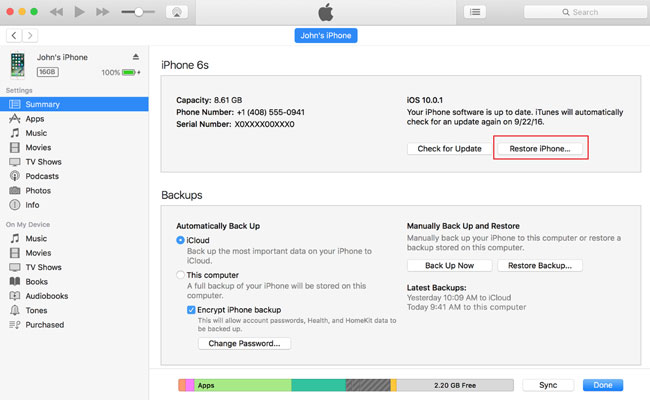
Restaurar iPhone en iTunes Arreglar la pantalla blanca
Aquí es donde FoneDog - iOS System Recovery se convierte en un pan comido total para usar. También es importante tener en cuenta que este método NO interferirá con sus datos. Una gran ventaja! Estos son los pasos para eliminar la pantalla blanca de la muerte de su dispositivo iOS para siempre:
Descargar, instalar y lanzar FoneDog - Recuperación del sistema iOS. Una vez que haya lanzado el programa, verifique que nuestra interfaz fácil de usar esté visible en su pantalla.
Descargar gratis Descargar gratis
Conecte su dispositivo iOS a la computadora mediante un cable USB. Confirme que el kit de herramientas FoneDog pudo detectar su dispositivo. Hacer clic EMPEZAR para comenzar a recuperarse. Tutorial relacionado:
Tutorial relacionado:
5 formas de reparar la pantalla azul de la muerte en un dispositivo de iPhone
En el menú principal, haga clic en 'Recuperación del sistema'. Ahora notará otras opciones como 'Respaldo y restauración de datos', "Copia de seguridad y restauración de Viber" y similares. Estos son para cualquier otra cosa que necesites reparaciones '.
Su dispositivo iOS se volverá a detectar automáticamente. Su firmware se puede actualizar haciendo clic en 'Descargar".
La recuperación comenzará de inmediato. Como habrás notado, todos los errores y la Pantalla Blanca de la Muerte desaparecen cuando se restaura. Tenga la seguridad de que esto también significa que su iTunes corrupto tendrá sus datos restaurados a como debería ser.
¡Terminado! Como puedes ver, con FoneDog - Recuperación del sistema iOS Todo el trabajo está hecho para ti. Ya no tendría que pasar por los largos procesos. También Tutorial:
Formas de arreglar el problema de la pantalla roja en un dispositivo de iPhone
Razones para Black Screen of Death y cómo solucionarlo
Hace todo, desde una recuperación completa del sistema hasta la recuperación de sus valiosos datos y la reparación de esos molestos reinicios. Todo lo que necesitas es una computadora o una computadora portátil. ¡También lo hicimos más fácil que las versiones anteriores para hacer todo más rápido!
Ahora que nos hemos recuperado completamente y hemos salvado nuestros dispositivos iOS de los horrores de la Pantalla Blanca de la Muerte, debemos estar atentos, preparar y prevenir su regreso. Recuerde que si bien nuestro software garantiza que lo salvará incluso en las situaciones más complicadas, definitivamente debe intentar no abusar de la ventaja. Ser un buen cliente de Apple significa que usted también se ocupa de las tecnologías que le han proporcionado para que duren más tiempo. Aquí, le presentamos consejos sobre cómo prevenir una posible repetición de este problema.

Después de usar FoneDog - Recuperación del sistema iOS su dispositivo iOS está listo para funcionar, pero no termina ahí. Y puede referir el video sobre cómo solucionar el problema de la pantalla blanca de la muerte de iPhone.
Si ha olvidado realizar una copia de seguridad de sus datos, antes de utilizar cualquiera de nuestros productos, no se preocupe, ya que FoneDog: la recuperación de datos de iOS lo tiene cubierto. Todos los datos que hayas perdido se restaurarán completamente a la forma exacta en que los tuviste. Para asegurarse de que no se pierdan todos sus datos la próxima vez, también puede optar por utilizar nuestra FoneDog - Copia de seguridad y restauración de aplicaciones iOS módulo para que todo esté accesible y seguro en su computadora. Tenga en cuenta que nunca más tendrá que llevar su dispositivo iOS a un taller de reparaciones donde sus datos corren el riesgo de ser extraídos de las miradas indiscretas, además de tener que pagar enormes tarifas. Sólo usted y usted pueden acceder a sus datos, como debería ser. Tan fácil como todo nuestro software, siempre es bueno contar con un programa integral que haga todo de manera eficiente. Además, es posible que haya notado varios otros módulos de reparación diferentes disponibles, sí, somos tan exhaustivos para asegurarnos de que tenga todo lo que necesita. ¡De nada! Así que pruebe nuestros productos con una prueba gratuita para comenzar. Con nuestra interfaz fácil de usar, inmediatamente verá de qué es capaz y por qué es tan querido y recibido entre nuestros clientes satisfechos. Estamos orgullosos de nuestro producto y usted también lo hará. Ve y pruébalo. ¡Es tan fácil como 1, 2, 3!
Comentario
Comentario
Recuperación del sistema de iOS
Reparar varios errores del sistema iOS en condiciones normales.
descarga gratuita descarga gratuitaHistorias de personas
/
InteresanteOPACO
/
SIMPLEDificil
Gracias. Aquí tienes tu elección:
Excellent
Comentarios: 4.4 / 5 (Basado en: 89 El número de comentarios)